如何ps照片:从初学者到精通
体验工笔画风美照的创作秘诀
导语
将平凡照片转化为雅致脱俗的工笔画效果,已成为摄影界的风潮。如今,我们将揭开其制作方法,带你踏上非凡的艺术之旅。
效果展示

制作步骤
1. Camera Raw 调整光线
降低对比度,调和明暗关系。
增强阴影和黑色色阶,呈现平稳的暗部。
2. 饱和度和色调分离
降低整体饱和度,营造朦胧感。
通过分离色调,为高光赋予暖色调,为阴影增加冷色调。
3. 曲线工具
压暗暗部区域,增强层次感。
4. Camera Raw 分离色调
为高光调配暖色,色相偏向黄色或橘色。
为阴影调配冷色,色相偏向蓝色或绿色。
5. Camera Raw 相机校准
减低红色和绿色色调饱和度,提升蓝色色调饱和度,让画面更为通透。
6. PS 精细修图
导入 CAMERA RAW 完成的基本调整的图像。
采用中性灰修图方法,保留细节。
细致刻画五官结构和面部光影。
7. 人物抠图
精准抠取人物主体,并创建蒙版以去除背景。
8. 发丝处理
复制人物边缘包含发丝的图层,混合模式设为正片叠底。
通过色阶工具移除白场部分,只保留发丝。
9. 细节调整
分析问题,找出光线和服饰不合的问题。
调整光影关系,让服饰与画面和谐融合。
10. 肤色调整
提亮稍暗区域,增强明暗对比。
增加少量红色,提升肤色中间调的对比度。
11. 可选颜色调整
加入可选颜色调整层,增加白色,压暗靠近高光处的区域。
在适当位置使用黑色蒙版,限制白色调整范围。
12. 背景叠加
加入宣纸纹理背景层,混合模式设为正片叠底,不透明度为25%。
提亮宣纸背景的高光,压暗暗部,保持中间色调不变。
13. 最终优化
微调裙子长度,创造更和谐的效果。
使用背景层覆盖裙子区域,即可完成工笔画效果图片的制作。

覆盖遮挡
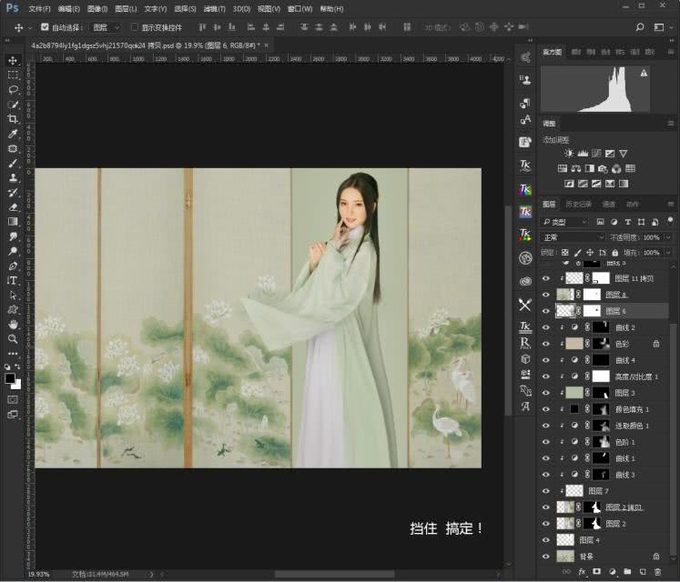
调暗亮区
基本调整完毕


处理后效果展示




